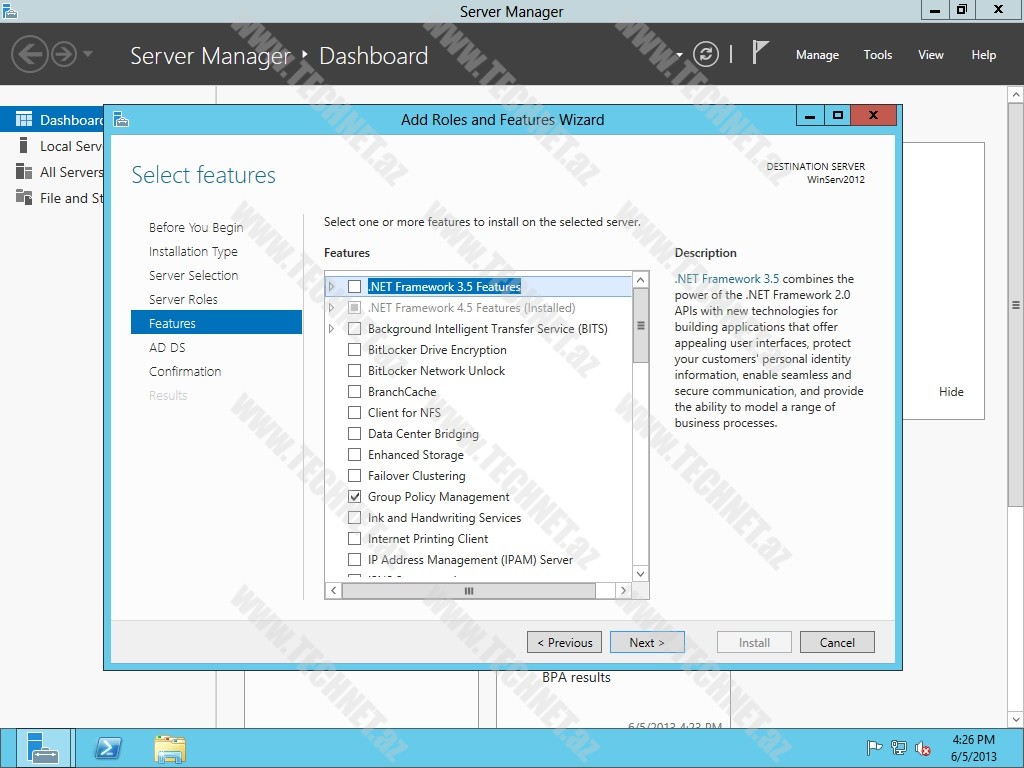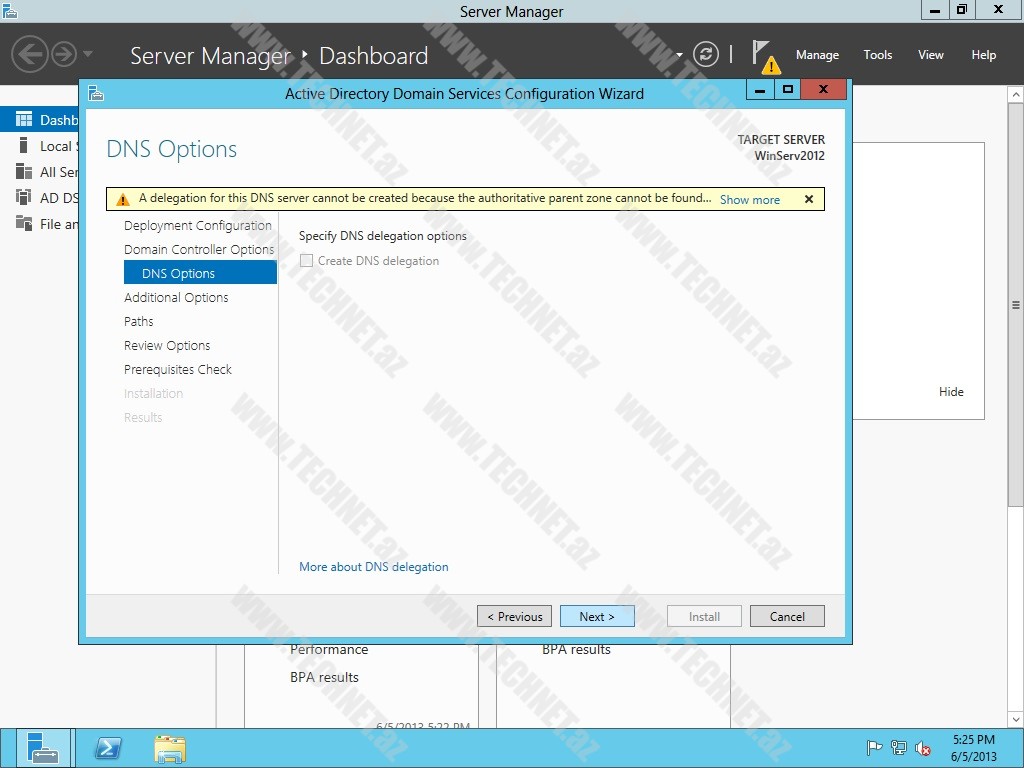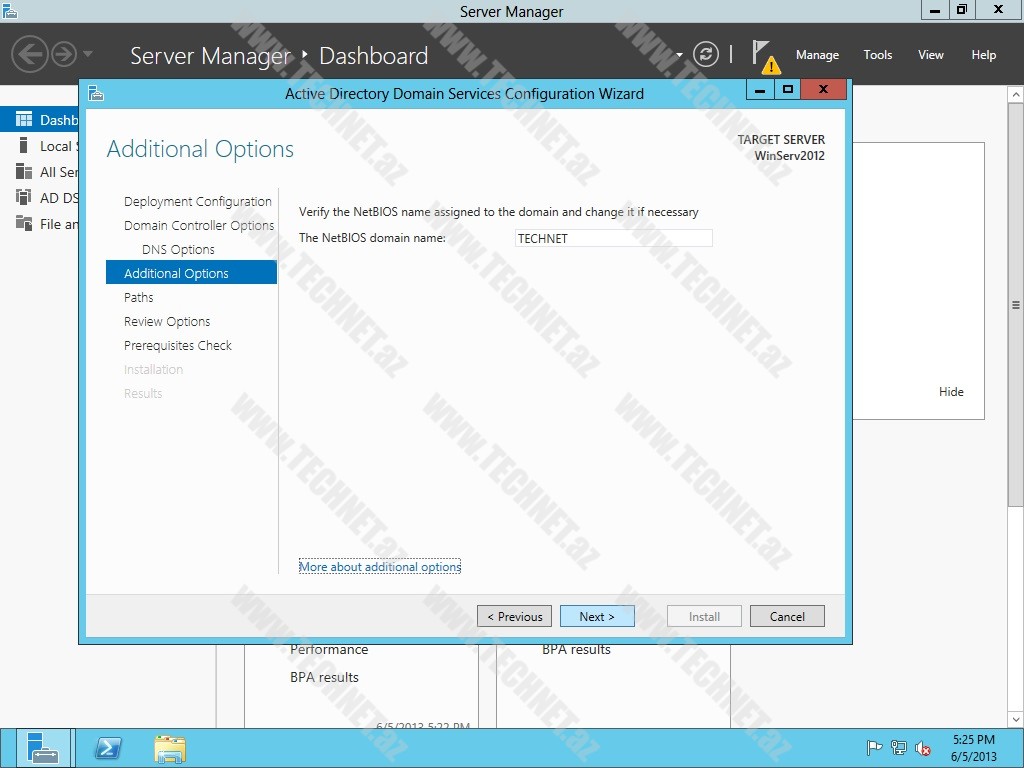Windows Azure (Windows Server 2012) üzərində Active Directory qaldırmaq

Salam dostlar. Bu məqalədə Azure silsilə məqalələrimizə active directory qaldıraraq davam edək. Buraya qədər olan Azure məqalələrimizi aşağıdakı keçidlərdən oxuya bilərsiniz.
Windows Azure üzərində Storage yaratmaq
Windows Azure üzərində vitrual network yaratmaq
Windows Azure üzərində Virtual Machine yaratma
Şirkət, firma, ofis və s kimi iş yerlərimizin İT infrastrukturunda olmazsa olmaz sayılan DNS və Active Directory-dən Mİcrosoftun Azure platformunda fiziki serverdə işlətdiyiniz bütün xüsusiyətləriylə işlətmə və yararlanma imkanına sahibik. Çox uzatmadan məqaləyə başlayım 🙂
İlk olaraq Azure üzərdində qaldırmış olduğumuz serverimizə bağlanaq.
Serverimizə bağlandıq və bizi server manager qarşıladı. Add roles and features deyərək davam edək.
Next deyərək növbəti pəncərəyə keçək.
Role-based or feature-based installation seçərək irəliləyək.
Next deyərək irəliləyək.
Active directory services seçirik və irəliləyirik.
Bizi feature-lər maraqlandırmadığı üçün heç bir şey seçmədən, olduğu kimi buraxaraq irəliləyirik.
Next deyərək növbəti pəncərəyə keçək.
İnstall deyərək active directory qaldırma prosesini başladaq.
Artıq Active directory servisini qaldırdıq.
Gördüyünüz kimi servisdən DNS xidmətini yükləməmiz gərəkdiyi haqda səhv mesajı aldıq. Promote this server to a domain controller deyərək DNS qaldırma prosesinə başlayaq.
Açılan pəncərədə add new domain deyərək domainimiz adını yazırıq və Next deyərək irəliləyirik.
Aşağıda tələb olunan yerə şifrəmizi yazaraq davam edirik (Bu administrator şifrəsi deyil).
Next deyərək növbəti pəncərəyə keçirik.
NetBios adresini yazaraq irəliləyək.
Burada yaranacaq qovluqları hansı diskdə saxlaması haqda soruşur. Əgər əlavə diskiniz varsa ora yükləyə bilərsiniz (Azure üzərində disk yükləmə prosesini növbəti məqalələrimizin birində inşallah yazamağı planlaşdırırıq). Mənim əlavə diskim olmadığı üçün olduğu kimi buraxaraq irəliləyirəm.
Burada qarşılaşdığınız bildiriş mesajları üçün narahat olmayın. Pəncərənin üst qismində hər şeyin qaydasında olduğuna dair mesajımızı aldıqsa artıq İnstall deyərək yükləmə prosesini başladaq.
Artıq AD DS və DNS hazırdır. Çıxan xəta bildirişinə görə narahat olmayın. Bu upload-la bağlı bildirişdir. Upload + restart etməm gərəkdiyini bildirir. Bu mesajla çox güman ki qarşılaşmayacaqsınız. Active directory-muz da olduğuna görə artıq sistemimizi qarışıq hala salmaq haqda düşünməyə başlaya bilərik :). Gələn məqalələrdə görüşənədək.
Yararlı olamsı ümüdü ilə…